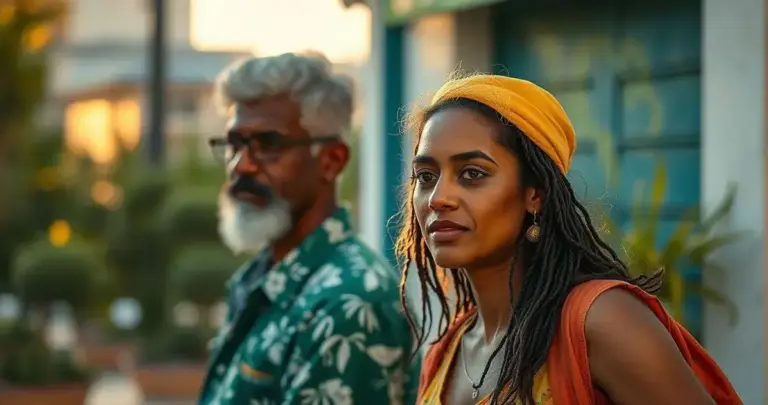Você já se pegou atualizando freneticamente o Google Sheets para saber se algo mudou? Cansado de perder tempo com isso? Com as notificações por email no Google Sheets, você pode ser avisado instantaneamente sobre qualquer alteração na sua planilha! Neste guia completo, vamos te mostrar como configurar essas notificações de maneira fácil e eficiente. Prepare-se para otimizar seu tempo e nunca mais perder uma atualização importante.
O que são Notificações por Email no Google Sheets?
As notificações por email no Google Sheets são alertas automáticos que você recebe na sua caixa de entrada sempre que ocorrem alterações específicas na sua planilha. Imagine não precisar mais abrir o Google Sheets a todo momento para verificar se algo mudou. Seja a entrada de novos dados, a modificação de valores, ou até mesmo a exclusão de informações, você será notificado em tempo real.
Por que Usar Notificações por Email?
As vantagens de usar as notificações por email no Google Sheets são muitas, principalmente para quem trabalha em equipe ou precisa monitorar dados importantes. Aqui estão alguns dos principais benefícios:
- Economia de tempo: Evita a necessidade de verificar a planilha constantemente.
- Alertas imediatos: Receba notificações instantâneas sobre as alterações.
- Melhor colaboração: Facilita o acompanhamento das mudanças feitas por outros usuários.
- Monitoramento eficiente: Mantenha-se informado sobre dados críticos em tempo real.
Como Configurar Notificações por Email no Google Sheets
Configurar as notificações por email no Google Sheets é um processo simples, mas que pode ser feito de algumas formas diferentes, dependendo do tipo de alerta que você precisa. Vamos explorar as opções mais comuns:
Usando as Regras de Notificação do Google Sheets
O Google Sheets oferece uma forma nativa de configurar notificações, que é bastante intuitiva e fácil de usar. Siga estes passos:
- Abra sua planilha: Acesse a planilha do Google Sheets que você deseja monitorar.
- Selecione as células: Escolha as células ou o intervalo de células que você quer monitorar.
- Vá em “Ferramentas” e “Regras de Notificação”: No menu superior, clique em “Ferramentas” e depois em “Regras de Notificação”.
- Configure as condições: Na janela que se abre, você pode definir as condições para receber a notificação. Por exemplo, “Notificar quando qualquer célula for alterada” ou “Notificar quando o valor de uma célula específica for alterado”.
- Escolha a frequência: Defina a frequência com que você deseja receber as notificações: imediatamente, diariamente ou semanalmente.
- Salve a regra: Clique em “Salvar” para ativar a notificação.
Com essas configurações, você receberá emails sempre que as condições definidas forem atendidas. É uma ótima maneira de ficar por dentro das alterações de forma rápida e simples.
Usando o Google Apps Script para Notificações Personalizadas
Para quem precisa de mais flexibilidade e personalização, o Google Apps Script é a ferramenta ideal. Com ele, você pode criar scripts que enviam emails com informações específicas, baseados em condições mais complexas. Veja como começar:
- Abra o Editor de Scripts: No Google Sheets, vá em “Ferramentas” e depois em “Editor de Scripts”.
- Escreva o código: No editor, você precisará escrever um código em JavaScript. Abaixo, um exemplo simples de código que envia um email quando uma célula é alterada:
function onEdit(e) {
// Obtém a planilha ativa
var ss = SpreadsheetApp.getActiveSpreadsheet();
// Obtém a aba ativa
var sheet = ss.getActiveSheet();
// Obtém a célula editada
var cell = e.range;
// Define a célula a ser monitorada
var monitorarColuna = 1; // Coluna A (1) na planilha
// Condição: verifica se a edição ocorreu na coluna especificada
if (cell.getColumn() == monitorarColuna) {
// Obtém o valor da célula
var valor = cell.getValue();
// Monta a mensagem do email
var mensagem = 'A célula ' + cell.getA1Notation() + ' foi alterada para: ' + valor;
// Envia o email
MailApp.sendEmail({
to: '[email protected]',
subject: 'Notificação de Alteração na Planilha',
body: mensagem
});
}
}
- Salve o script: Salve o script no editor.
- Configure o gatilho: Clique no ícone do relógio (Gatilhos) no painel esquerdo, adicione um gatilho, selecione a função “onEdit”, e defina o evento para “Ao editar”.
- Autorize o script: Na primeira execução, você precisará autorizar o script a enviar emails.
Com o Google Apps Script, as possibilidades são infinitas. Você pode personalizar as notificações, incluir dados específicos da planilha no email, e até mesmo integrar com outras ferramentas e serviços.
Dica da Autora
“Uma dica que pode economizar muito tempo é usar o Google Apps Script para monitorar várias planilhas ao mesmo tempo. Crie um script que verifica todas as suas planilhas importantes e te envia um email diário com um resumo das alterações. Assim, você não precisa ficar abrindo cada planilha individualmente!”
Casos de Uso das Notificações por Email no Google Sheets
As notificações por email no Google Sheets são incrivelmente versáteis e podem ser aplicadas em diversas situações. Veja alguns exemplos:
Monitoramento de Dados Financeiros
Se você trabalha com finanças, as notificações por email podem ser muito úteis. Você pode configurar alertas para:
- Mudanças nos valores de vendas.
- Alterações nos custos de produção.
- Novas entradas de despesas.
Gerenciamento de Projetos
Em projetos, as notificações ajudam a manter todos informados sobre o andamento. Você pode usá-las para:
- Ser notificado sobre a alteração do status de uma tarefa.
- Saber quando um novo prazo foi definido.
- Receber alertas sobre a conclusão de uma tarefa.
Controle de Estoque
Para quem lida com estoques, as notificações podem evitar a falta de produtos. Configure alertas para:
- Quando um item atinge um determinado nível de estoque.
- Quando um novo produto é adicionado.
- Quando um produto é vendido.
Acompanhamento de Vendas
Para equipes de vendas, as notificações garantem que todos estejam cientes das últimas negociações e metas. Receba alertas para:
- Novas vendas realizadas.
- Mudanças nos valores de comissão.
- Atualizações no funil de vendas.
Dicas Avançadas para Notificações no Google Sheets
Para aproveitar ao máximo as notificações por email no Google Sheets, aqui vão algumas dicas avançadas:
Personalize seus Emails
Com o Google Apps Script, você pode personalizar o assunto e o corpo do email para incluir informações relevantes da sua planilha. Por exemplo, adicione o nome do cliente, o valor da venda, ou o status da tarefa.
Integre com Outras Ferramentas
Use o Apps Script para integrar as notificações com outras ferramentas, como Slack ou Microsoft Teams. Você pode enviar alertas diretamente para os canais de comunicação da sua equipe.
Monitore Várias Planilhas
Se você precisa monitorar várias planilhas, crie um script que verifica todas elas e envia um resumo consolidado. Isso economiza tempo e garante que você não perca nenhuma informação importante.
Use Filtros
No Google Sheets, você pode usar filtros para monitorar apenas os dados que são relevantes para você. Por exemplo, filtre os dados por um determinado período, produto ou cliente. As notificações serão enviadas apenas para as alterações nesses dados filtrados.
Teste Suas Configurações
Sempre teste suas configurações de notificação para garantir que tudo está funcionando corretamente. Faça algumas alterações na planilha e verifique se você está recebendo os emails conforme o esperado.
Solução de Problemas Comuns
Às vezes, podem surgir problemas com as notificações por email no Google Sheets. Aqui estão algumas soluções para os problemas mais comuns:
Emails Não Estão Chegando
- Verifique a pasta de spam: Os emails podem estar indo para a pasta de spam ou lixo eletrônico.
- Confira as configurações do gatilho: Certifique-se de que o gatilho do Apps Script está configurado corretamente e autorizado.
- Revise o código: Verifique se o código do Apps Script está correto e que não há erros de sintaxe.
- Verifique as cotas do Google: O Google tem cotas diárias para envio de emails. Se você exceder a cota, as notificações não serão enviadas.
Emails Estão Chegando com Atraso
- Verifique a frequência: Certifique-se de que a frequência das notificações está definida corretamente (imediatamente, diariamente, semanalmente).
- Verifique a complexidade do script: Scripts mais complexos podem levar mais tempo para serem executados.
- Confira a conexão com a internet: Verifique se a sua conexão com a internet está estável.
Notificações Não Estão Funcionando
- Verifique a regra: Certifique-se de que a regra de notificação está ativada e configurada corretamente.
- Verifique as permissões: Certifique-se de que você tem permissão para editar a planilha e executar o script.
- Teste a regra: Faça algumas alterações na planilha para verificar se as notificações estão sendo enviadas.
Exemplos de Códigos Úteis no Google Apps Script
Para te ajudar a começar, aqui estão alguns exemplos de códigos que podem ser úteis:
Enviar Email com Dados Específicos
Este script envia um email com dados específicos da planilha, como o valor de uma célula:
function enviarEmailComDados() {
// Obtém a planilha ativa
var ss = SpreadsheetApp.getActiveSpreadsheet();
// Obtém a aba ativa
var sheet = ss.getActiveSheet();
// Obtém o valor da célula A1
var valor = sheet.getRange("A1").getValue();
// Monta a mensagem do email
var mensagem = "O valor da célula A1 é: " + valor;
// Envia o email
MailApp.sendEmail({
to: "[email protected]",
subject: "Dados da Planilha",
body: mensagem
});
}
Enviar Email com Resumo das Alterações
Este script envia um email com um resumo das alterações na planilha:
function enviarResumoAlteracoes() {
// Obtém a planilha ativa
var ss = SpreadsheetApp.getActiveSpreadsheet();
// Obtém a aba ativa
var sheet = ss.getActiveSheet();
// Obtém as últimas 10 linhas alteradas (exemplo)
var range = sheet.getDataRange();
var lastRow = range.getLastRow();
var data = range.getValues();
var alteracoes = [];
// Itera sobre as linhas
for (var i = lastRow - 10; i < lastRow; i++) {
if (data[i][0] != "") {
alteracoes.push("Linha " + (i + 1) + ": " + data[i].join(", "));
}
}
// Monta a mensagem do email
var mensagem = "As últimas alterações na planilha são:\n" + alteracoes.join("\n");
// Envia o email
MailApp.sendEmail({
to: "[email protected]",
subject: "Resumo das Alterações na Planilha",
body: mensagem
});
}
Com esses exemplos, você já tem uma base para começar a personalizar suas notificações. Lembre-se que você pode adaptar esses códigos para atender às suas necessidades específicas.
Recursos Adicionais e Tutoriais
Para aprofundar seus conhecimentos sobre as notificações por email no Google Sheets, confira esses recursos:
- Documentação oficial do Google Apps Script: O guia oficial da Google para entender a fundo o Apps Script. Confira aqui.
- Fóruns e comunidades online: Participe de fóruns e comunidades online, como o Stack Overflow, para tirar dúvidas e obter ajuda de outros usuários.
- Tutoriais em vídeo: Assista a tutoriais em vídeo no YouTube para aprender passo a passo como configurar as notificações e usar o Google Apps Script.
Conclusão
As notificações por email no Google Sheets são uma ferramenta poderosa para otimizar seu tempo e melhorar a colaboração. Com as dicas e os exemplos que fornecemos, você está pronto para configurar suas notificações e aproveitar todos os benefícios que elas oferecem. Não perca mais tempo verificando sua planilha manualmente. Comece a receber alertas automáticos e mantenha-se sempre informado sobre as mudanças importantes!
Para saber mais sobre como o Google Sheets pode te ajudar, confira outros artigos do nosso blog, como "Como usar o Google Sheets para organizar suas finanças" e "As melhores dicas para Google Sheets".
Com as ferramentas certas, como as notificações por email no Google Sheets, você pode simplificar sua vida e ser mais produtivo. Experimente as opções que apresentamos e adapte-as às suas necessidades. O importante é encontrar a solução que funciona melhor para você e aproveitar ao máximo essa ferramenta incrível. Se tiver alguma dúvida, deixe nos comentários. Estamos aqui para ajudar!